Apple의 메일 앱은 최근 일련의 문제에 직면하여 사용자에게 불편을 끼쳤습니다. 사용자가 메일 애플리케이션을 실행하면 지속적으로 이메일을 업데이트하고 새 이메일을 받을 수 없으며 빈 화면이 나타나는 문제에 직면하게 됩니다. 이러한 문제는 iPhone에만 국한되지 않으며 iPad 사용자도 비슷한 상황을 겪고 있습니다. Apple은 일반적으로 이러한 문제를 해결하기 위해 패치를 출시하기 위해 열심히 노력하고 있지만 해결 방법은 며칠 또는 몇 주가 걸릴 수 있으므로 업데이트를 기다리는 동안 작동할 수 있는 몇 가지 솔루션을 테스트했습니다. iPhone 사용자가 겪는 이메일을 지속적으로 업데이트하는 문제에 대한 몇 가지 해결 방법은 다음과 같습니다.
iPhone에서 오래된 이메일의 다운로드 및 업데이트를 중지하는 방법은 무엇입니까? 화면에 "슬라이드하여 전원 끄기" 버튼이 나타날 때까지 잠자기 버튼과 홈 버튼을 길게 눌러 iPhone 5(s)/5c/6(s)/7(+)을 소프트 리셋하세요. 그것을 클릭하고 잠자기 버튼을 다시 눌러 iPhone을 다시 시작하십시오. iPhone 8/8 Plus/X 사용자의 경우 볼륨 +, 볼륨 -을 누르고 휴대폰 오른쪽 상단에 있는 잠자기/깨우기 버튼을 길게 누릅니다. 오른쪽으로 스와이프하고 화면이 검게 변하면 Apple 로고가 화면에 나타날 때까지 잠자기/깨우기 버튼을 누릅니다. 이는 소프트 재설정이므로 데이터가 삭제되지 않습니다.
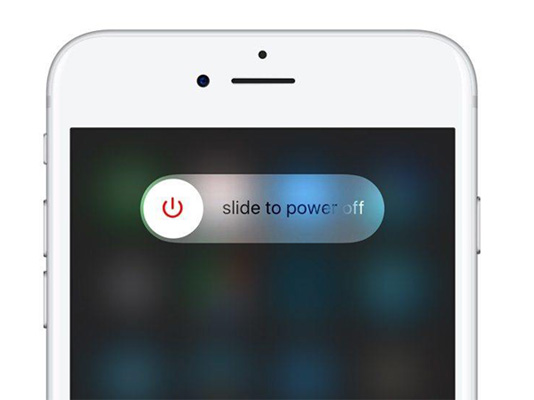
iPhone을 강제로 다시 시작하거나 강제로 다시 시작하는 다양한 모델의 경우 다음 문서를 클릭하세요. iPhone을 강제로 다시 시작하는 방법
iPhone에서 삭제된 이메일을 지속적으로 다운로드하지 못하게 하는 방법은 무엇입니까? 시작하려면 설정 > 계정 및 비밀번호로 이동하여 메일 서비스 계정을 탭하고 '계정 삭제'를 선택하세요.
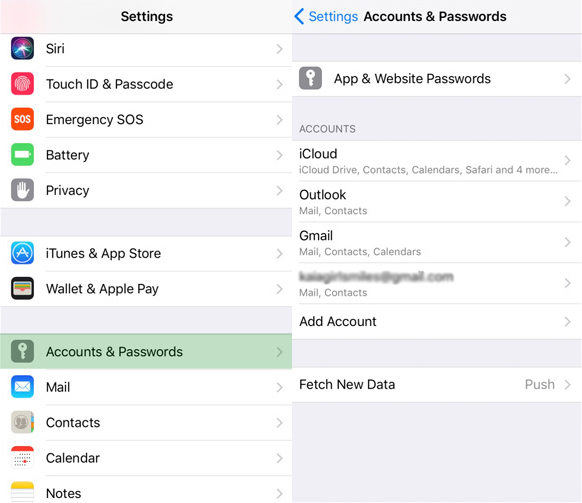
그런 다음 설정 > 계정 및 비밀번호(iOS 10.3.3 이하의 경우 설정 > 메일 > 계정)로 이동하여 "계정 추가"를 선택하여 이메일 계정을 다시 추가하세요. 이메일 제공업체를 선택하고 이메일 주소와 비밀번호를 입력하여 로그인하세요. 다음을 클릭하세요. 이메일을 통해 귀하의 계정이 확인되면 귀하는 귀하의 계정에 표시할 정보를 선택할 수 있습니다. 저장을 클릭하여 완료하세요.
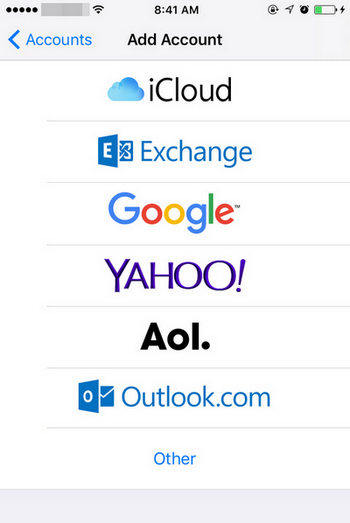
iPhone이 수천 개의 이메일을 다운로드했습니까? 메일 앱을 강제 종료하고, 메일 계정을 삭제하고, iPhone을 강제로 다시 시작한 후 계정을 다시 추가하세요. 그래도 문제가 해결되지 않고 iPhone에서 이메일 자동 다운로드를 중지하는 방법이 여전히 궁금하다면 이메일을 IMAP으로 설정하고 설정 > 메일 > 계정 > 새 데이터 가져오기로 이동하세요. 계속해서 푸시를 OFF로 누르고 수동으로 가져옵니다.
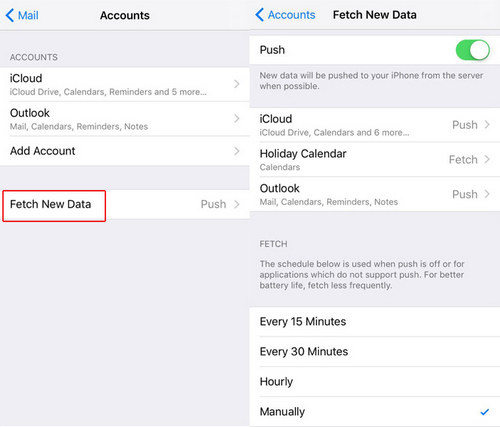
이러한 솔루션은 과거에는 효과가 있었지만 모든 iPhone에서 작동한다는 보장은 없습니다. 이 경우 타사 소프트웨어를 사용하여 메일 및 기타 iPhone 관련 문제를 해결하는 것이 좋습니다.
iPhone 시스템 복구 소프트웨어 ReiBoot는 업데이트 시 장치 정지, iPhone 작동 중단과 같은 iPhone, iPad, iPod 관련 문제를 해결하는 간단하고 사용하기 쉬운 소프트웨어입니다. 복구, 로딩 화면, DFU 및 헤드폰 모드, 장치가 계속 다시 시작되고 iTunes에서 복구할 수 없습니다.
장점
단점
메일 앱이 ReiBoot를 사용하여 계속 업데이트 및 다운로드되는 문제를 해결하는 방법은 무엇입니까? 지침은 다음과 같습니다.
iPhone을 최신 버전의 iOS로 업데이트하면 메일 앱의 지속적인 업데이트 문제를 해결할 수 있습니다. iTunes를 사용하면 데이터 손실 및 오류가 발생할 수 있으므로 ReiBoot Pro 사용을 권장합니다. 다운로드하여 설치한 후 모든 iOS 충돌 수정>지금 수정>IPSW 파일 온라인 다운로드>지금 수정으로 이동하세요.
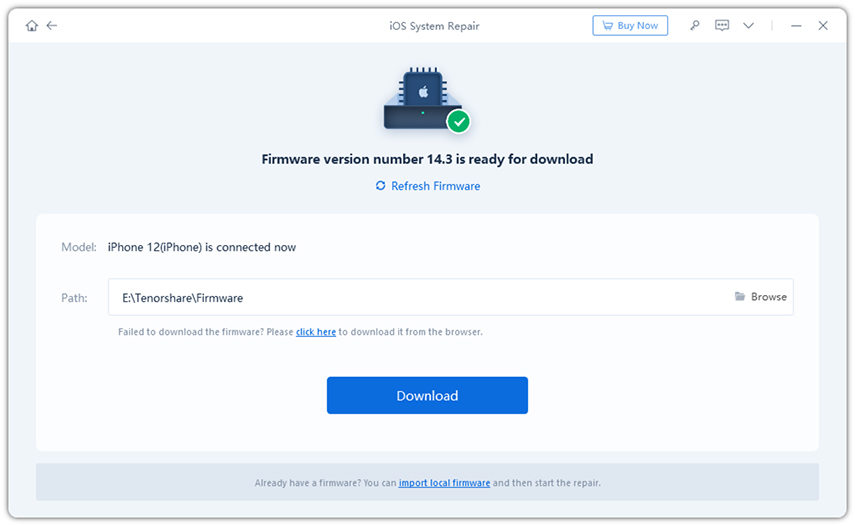
질문으로 돌아가기: iPhone에서 삭제된 이메일을 계속 다운로드하는 문제를 해결하는 방법은 무엇입니까? 일부 iPhone 사용자는 iPhone이 메일 앱을 시작한 후에도 이메일을 계속 업데이트(다시 다운로드)한다고 불평합니다. 사용자는 이메일을 확인할 때도 동일한 효과를 경험할 수 있습니다. 그러나 나는 사용자들이 이 튜토리얼을 읽은 후에 스스로 이것을 알아낼 것이라고 확신합니다.
위 내용은 이메일 문제 해결로 인해 iPhone에서 문제가 계속 업데이트되고 다운로드됩니다.의 상세 내용입니다. 자세한 내용은 PHP 중국어 웹사이트의 기타 관련 기사를 참조하세요!